windows7添加用户 Win7如何添加新用户
更新时间:2023-11-21 16:55:48作者:xiaoliu
windows7添加用户,在使用Windows 7操作系统时,我们可能会遇到需要添加新用户的情况,添加新用户的好处在于可以为不同的人员提供个性化的设置和隐私保护。如何在Windows 7中添加新用户呢?本文将介绍几种简单的方法,帮助您轻松添加新用户,并为他们提供独立的桌面、文件夹和应用程序。无论是为家庭成员还是公司员工,这些方法都能帮助您更好地管理和保护用户账户。让我们一起来看看吧!
方法如下:
1. 首先在Win7桌面左下角打开开始菜单,选择控制面板,如下图:
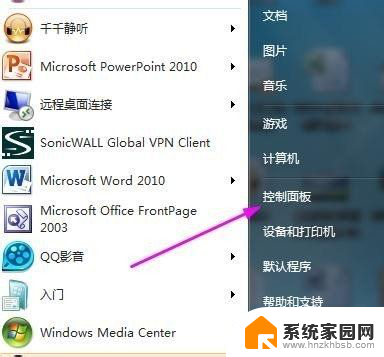
2.然后在弹出的控制面板窗口选择“添加或删除用户账户”,如下图:
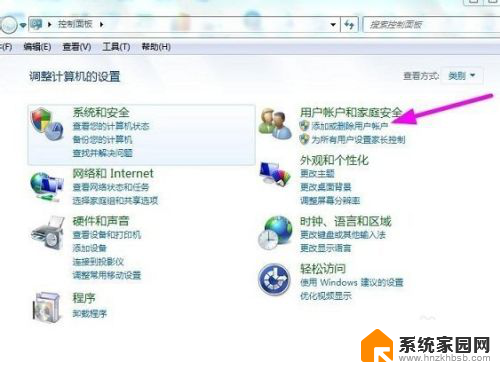
3.之后再在弹出的管理账户窗口中,我们可以看到现有的账户。这里由于我们要新增账户,因此我们选择下面的“创建一个新账户”,如下图所示:
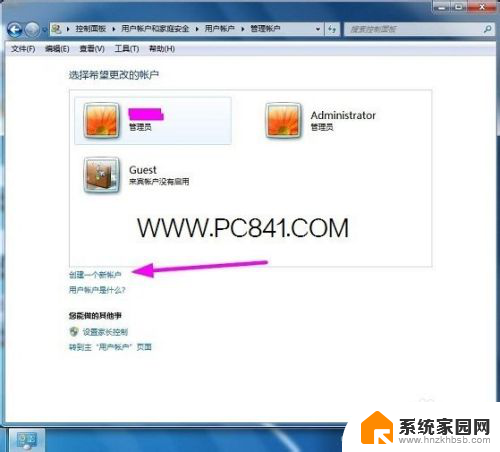
4.然后在弹出的创建用户窗口,我们可以选择创建两种用户,一般我们选择“创建标准用户”即可,如下图:
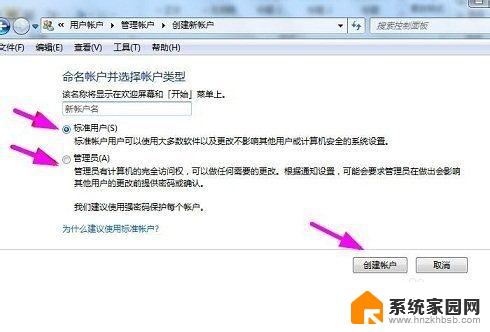
5.输入完新账户用户名后,点击:创建账户“即可。这时就回到账号管理窗口,我们可以看到新创建的账号了,如下图:
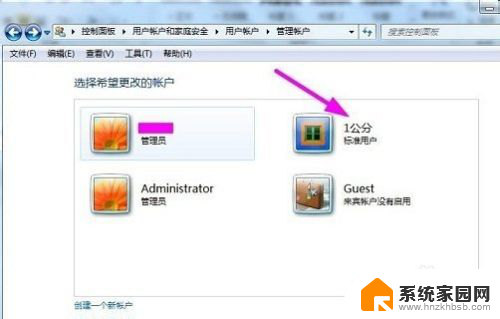
6.点击新创建的Win7账号,我们还可以为新创建账户设置登录密码等其他操作。到这里第一种添加Win7账户的方法就完成了。
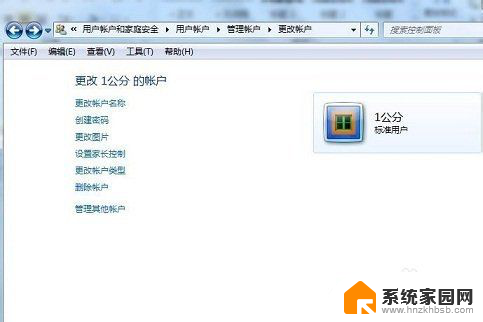
以上是添加Windows 7用户的全部内容,如果你遇到这种情况,可以根据我的方法进行解决,希望这对你有所帮助。
windows7添加用户 Win7如何添加新用户相关教程
- win7添加用户 Win7如何创建新用户账户
- windows7添加字体 win7系统字体添加步骤
- windows7如何设置本地连接 Win7如何添加本地连接图解
- window7添加网络 win7系统如何手动添加无线网络连接设置
- win7怎么添加共享打印机 win7怎么添加局域网共享打印机
- win7如何添加摄像头 Win7系统如何设置摄像头分辨率
- windows7共享账户 Win7如何在局域网中分享文件夹并设置账户密码
- win7系统切换用户界面 Win7切换登录用户方法
- windows7中自带的输入法 Windows 7系统如何添加中文输入法
- win7添加开机自启 win7如何让程序开机自动运行
- win7电脑桌面锁屏怎么设置密码 win7系统锁屏密码设置方法
- win7家庭普通版个性化设置在哪里 Win7家庭版个性化设置找回方法
- mac电脑装windows7系统 苹果mac装win7系统详细教程
- windows7可以分屏吗 Win7如何快速分屏设置
- win7自带游戏点了没反应 win7旧版游戏启动无反应如何解决
- wind7第三方软件认不到电脑摄像头 Win7摄像头无法打开怎么办
win7系统教程推荐
- 1 win7电脑桌面锁屏怎么设置密码 win7系统锁屏密码设置方法
- 2 wind7第三方软件认不到电脑摄像头 Win7摄像头无法打开怎么办
- 3 win7优盘打不开 u盘设备在win7连接不上怎么办
- 4 win连蓝牙耳机 win7蓝牙耳机连接步骤
- 5 win7进去安全模式按哪个键 win7进入安全模式的三种方法图解
- 6 笔记本电脑win 7系统激活怎么激活 win7怎么激活密钥
- 7 windows7旗舰版怎么打开管理员权限 win7如何设置权限以管理员身份运行程序
- 8 wind7系统还原怎么操作 win7笔记本恢复出厂设置流程
- 9 windows系统开机密码忘了怎么办 Win7系统忘记管理员密码怎么办
- 10 windows 任务清单 Win7 Windows任务计划程序服务查找方法